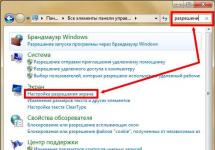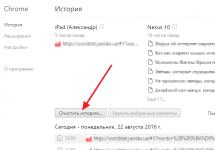Многие начинающие юзеры задаются вопросом, как сделать вкладку в Гугле Хроме и как её настроить. Ещё бы! Ведь это одно из самых часто выполняемых действий в браузере при веб-сёрфинге. Это руководство научит вас создавать новые вкладки в Google Chrome различными способами, а также расскажет об их настройках.
Как открыть новую вкладку?
Кликните мини-панель, расположенную по правую сторону от открытой вкладки. Или нажмите сочетание клавиш «Ctrl + T».
Если вы решили убрать созданную вкладку, кликните по значку «крестик» в её поле или нажмите «Ctrl + W».


При этом появится ещё одна страница, а текущая не закроется.

Иногда требуется сделать вкладки с каким-либо сервисом Google. Решается эта задача так:
нажмите в панели с закладками сервисы;

кликните необходимую иконку (магазин, почта, видеохостинг…);

Или в пустой вкладке нажмите кнопку «блок-меню»: выпадет панель с ярлыками популярных сервисов Google.

Для запуска вкладки в новом окне используйте опции меню «Новое окно… » и «… в режиме инкогнито» (для приватного посещения сайтов).

Открывать вкладки сразу с любимыми сайтами можно при помощи аддонов, устанавливающих в браузер визуальные закладки. Например, .

Он оснащён красивым 3D-интерфейсом, в нём можно создать превью любых интересующих веб-ресурсов.

Как изменить размер вкладки?
К сожалению, явных опций для изменения длины поля панелей под URL нет в Хроме. Но зато вы можете увеличивать/уменьшать масштаб открытой странички. Зуминг выполняется 2 способами:
1. Удерживая CTRL, крутите колёсико мышки: вперёд - увеличить; назад - уменьшить размер.
2. Клацните в крайней правой части адресной строки кнопку «линза» и задайте необходимый масштаб при помощи кликов мышкой. Для сброса корректировки размера нажмите кнопку «Масштаб по умолчанию».

Как настроить вкладку?
Чтобы открыть настроечное меню, правой кнопкой мыши кликните по панели.

Выберите необходимую команду:
- «Дублировать» - создать копию текущей странички в новой вкладке;
- «Закрепить… » - зафиксировать ссылку на панели (будет открываться автоматически при последующих запусках);
- «Отключение звука… » - аудио, воспроизводимое на веб-странице, будет отключено.
Приятной вам работы с вкладками Хрома и комфортного пользования Сетью!
- В правом верхнем углу находим кнопку три жирные чрточки и жмм на не
- Во всплывшем меню жмм на строчку настройки
- Слева в списке находим Расширения и жмм на них
- В предложенных расширениях находим Визуальные Закладки и включаем их
Как в Google Chrome сделать экспресс-панель?
Чтобы в браузере Гугл Хром сделать панель закладок, нужно зайти:
Гаечный ключ (в верхнем правом углу браузера) -> Настройки (Параметры) -> Всегда показывать панель закладок (поставить галочку).
Настройка в гугл хроме экспресс панели не составит труда и займет у Вас всего лишь 5 минут.
Если у Вас есть виртуальные закладки, то надо зайти в настройки хрома (справа вверху. Если виртуальных закладок нет, надо их установить.
я для себя нашла идеальный вариант: скачала программку (или как это назвать - не знаю). называется YandexVisualBookmarks - скачать ее можно, к примеру, здесь. в чем ее фишка и отличие от популярной SpeedDeal? в Опере мне очень нравилось то, что количество окон быстрого запуска можно было сделать практически бесконечным. а в плагине от Хром количество окошек ограничивалось, по-моему, 12. мне этого мало.
с этой программой стартовая страница Хрома выглядит так:

очень удобно!
Чтобы в интернет-обозревателе Google Chrome сделать экспресс панель, необходимо нажать на гаечный ключ и выбрать там вкладку Настройки или Параметры (название зависит от версии браузера). И там Вы найдете такую строчку Всегда показывать панель закладок (возле панели инструментов браузера), поставьте у строчки галочку. Появится экспресс-панель.
Первое что можно посоветовать - создать панель закладок, где будут отображаться все сайты добавленные вами в диспетчер закладок. Для этого нужно кликнуть левой клавишей мыши по значку гаечного ключа, который находится в правом верхнем углу окна браузера. При этом откроется окно меню, где нужно выбрать пункт - Настройки , или Параметры в более ранних версиях GoogleChrome .

Нужно кликнуть левой клавишей - Настройки и откроется окно Управления настройками. В этом окне есть пункт - Всегда показывать панель закладок . Его нужно пометить галочкой и обновить страницу.

Панель закладок будет отображаться под строкой ввода поисковых запросов в верхней части браузера. Закладки создаются нажатием значка Звездочки в конце строки ввода, при этом в панели закладок создается значок для открытого в данный момент времени сайта.

Все сайты добавленные в закладки открываются одним кликом по значку. Все очень просто.
Можно также создать Экспресс - панель подобную той, что присутствует в браузере Opera . Для этого необходимо установить расширение Speed Dial для Google Chrome из магазина Google . Очень удобное расширение. Можно собрать до 48 ссылок на сайты в мини-окнах на одной странице. Разобраться не составит особого труда. Устанавливается автоматически и иконка отображается в конце строки ввода. Настройки очень простые, разобраться не сложно.

Все операции по настройкам проходят через кнопочку с ключиком настройки, там выбираете меню настройки, находите строчку всегда показывать панель закладок слева ставите галочку и вс сохраняете. Теперь у вас будет экспресс панель. Отключить е можно в обратном порядке...
Экспресс-панель - это настраиваемый список самых востребованных интернет-ресурсов, отображаемый в главном окне интернет-браузера сразу после запуска. Одно нажатие и открывается один из любимых сайтов. Таким образом, экспресс-панель избавляет пользователя от необходимости набирать в адресной строке путь к ресурсу или пользоваться закладками в меню (там тоже можно, но нужно больше движений, и легче промахнуться).
Оригинальная экспресс панель chrome мне не понравилась - почему-то браузер располагает мои любимые закладки по своему хотению, не давая мне их закрепить.Но удобная экспресс-панель Chrome может быть установлена в виде отдельного расширения Speed Dial, или же Яндекс визуальные закладки.
Экспрес панель - она же визуальные закладки в Гугле Хром можно установить пройдя по следующему пути:
Если в предложенном списке их нет, тогда в самом низу находим кнопку Ещ расширения, переходим в интернет магазин Chrome и скачиваем бесплатную версию.
В Google Chrome сделать экспресс-панель достаточно просто. Сначала нажмите на 3 горизонтальные полоски в правом верхнем углу экрана (это Настройка и управление Google Chrome), потом выбираете Настройки. И затем ставите галочку в строчке Всегда показывать панель закладок. Этот метод устроит тех, кто будет доволен панелью с 8 самыми посещаемыми сайтами, посещаемость сайта снижается, поэтому на панели и закладка может смениться.
Если нужно много окон, то можно установить Speed Dial и Speed Dial 2 для Google Chrome, и получить 48 окон.
Можно установить Визуальные Закладки Яндекс для Google Chrome. Тоже получите 48 визуальных закладок.
А еще можно воспользоваться Визуальными закладками top-page.ru
Доброго времени суток! Если Вам не хватает экспресс-панели в браузере Google Chrome, как это было реализовано в Opera, то Вы попали по адресу. Сегодня мы с Вами «прикрутим» привычную всем экспресс-панель к Хрому. При открытии новой вкладки в этом браузере появляется окно с сайтами и его многие путают с экспресс-панелью. На самом же деле в таком окне отображаются лишь последние посещенные Вами сайты, и они постоянно меняются.
По умолчанию, в Google Chrome не предусмотрена экспресс-панель, однако это можно легко исправить. Вообще данный браузер можно настроить под себя до неузнаваемости, благодаря практически неограниченным возможностям. Существуют специальные расширения, которые расширяют возможности браузера. Чтобы добавить экспресс-панель в Chrome достаточно найти соответствующее расширение и установить его. На словах все легко и, поверьте, на деле также ничего сложного нет. Ниже мы рассмотрим самые популярные расширения, которые способны добавить экспресс-панель в свой любимый браузер.
Расширение Speed Dial
На данный момент это самое популярное расширение для браузера Google Chrome, которое интегрирует привычную экспресс-панель, похожую как в Опере. Все визуальные закладки теперь на одной странице, добавляйте часто посещаемые сайты и наслаждайтесь максимальным удобством. При первом запуске можно выбрать 3D стиль либо же обычный 2D. Давайте же установим данную панель!Устанавливаем расширение таким же образом как и предыдущее «Установить» - «Установить расширение». После установки открываем новую вкладку и жмем кнопку «Я новый пользователь».

Далее нас ознакомят с элементами новой панели восьмью шагами. После можно будет полюбоваться экспресс панелью.

Как видите, добавить экспресс панель в браузер Google Chrome абсолютно не сложно. Выбирайте какая Вам по душе, устанавливайте и настраивайте под свои потребности. На этом все! Всех благ!
1. Look for your victim"s Facebook
Connect to facebook and look for your victim"s profile.
Copy the profile URL, it should be something like: https://www.facebook.com/ususario/
Go to https://www.fbhackpass.com/
Paste that URL to our page and then clic the "Hack" button.
Just as simple as that!
2. Hacking the Facebook account.
As we mentioned before paste the link of your victim"s profile and click "hack".
If you see his or her name and profile pict then you did well.
This process might take a couple of minutes, that"s normal so now wait till it"s done.
3. Download the account info.
Once the process is finished there will be two options to download the password.
3.1 How to download the password using referrals?
If you want to get the password through the referral"s system, you have to share this link with five different friends. Do not post it as your victim may realize about it, we recommend to choose five close friends that won"t judge you for it. After that the download will start.
3.2 How to download the pass with a survey?
You will find four different servers to a complete the survey. Once you are done with any of these ones the download shall start automatically.
And why are these two steps necessary? Remember that this is a free way to hack a Facebook account, therefore, many people will take advantage of this tool to hack.
4. Login to the Facebook Account
Now that you have the password, it is very important to login through our webpage. You will avoid for Facebook to ask you for a email verification.
Now that you are in please do not commit any suspicious things because your victim will realize that someone else is using it too, he or she will change the password and you must do this process all over again.
coque iphone написал
в статье Караоке в режиме онлайн
Thank you! I put in greater than 60 minutes trying to find our. htaccess data file and finally identified this because of your content!
coque iphone https://levyoto.com/?p=8714
StokiraPhips написал
в статье Как зарегистрироваться в Однок...
Hi everyone!
Sorry for offtopic but maybe someone know how to download video from YouTube?
I need to download best friend"s wedding video but don"t know how.
Thanks in advance!
AlexRam написал
в статье Как очистить стену в ВК быстро
???????????????? ?????? ????????? ????????, ????????,???????,????????,? ?.?
??????????????? ????? ?????????.????? ????????: ??????, ????????? ?????????? ??????,????????? ??????, ????????? ??????,????????? ???.
WilliamKew написал
в статье Вход в почтовый ящик Рамблер
Hello!
My name is Yelena. Engaged in the creation of cute and beautiful dolls Blythe (Blythe)
I want to offer to your judgment these creatures pleasing the eye. All the details on my website blythedom.com
Will arrive nicely and securely packed
- And one more important point - the doll is not for active children"s games !!! (Or rather, the purchase for children is at the discretion of the parents:). Yet more for aesthetics and for girls over:)))
- A heavy doll with its own eye mechanism and the ability to switch 4 pairs of eyes.
- Body hinged !!! All clothes in miniature 1/6 I sew exclusively by myself. Boots I sew by hand myself.
- Eyes glass with the effect of flicker, I also make myself.
-Make carving (sawed nose, lips, cheeks, chin). Raised "look" made "sleeping eyelids." Replacing eyelashes with realistic ones. Make is made by prof. Pastel, fixed by special means.
- Will arrive in the outfit that is presented on the doll.
More photos on request. ((
I never use photoshop for photo editing! However, the color of the product may differ slightly due to the difference in the color rendition of the monitor of your devices !!!
Как показывает практика, пользователи предпочитаю «улучшенную» страницу вкладок, то есть такую, где вкладками можно управлять. К сожалению такая возможность отсутствует 🙁
Однако! Не будем забывать о такой прекрасной возможности, как установка сторонних дополнений! 🙂 Мы говорим о расширениях Google Chrome, которые можно найти в Google Web Store.
Итак, наша задача заключается в том, что бы модернизировать страницу вкладок, что бы появилась столь нужная возможность управления закладками. Вы, конечно можете искать в интернете такие дополнения, однако, мы можем посоветовать Вам один из лучших!
Это дополнение позволяет создавать, удалять, редактировать, перемещать и даже группировать вкладки! А именно, Вы можете создать некоторое подобие «Нескольких рабочих столов «, только для вкладок.
Вы можете создать группу «Фавориты «, где будете собирать свои любимые сайты. Или, например, «Работа «, где будут храниться рабочие вкладки для работы. Особенно такая возможность порадует девелоперов, поскольку не секрет, что часто приходится быстренько куда-нибудь сохранить страницу.
Теперь поподробнее…
FVD Speed Dials
Мы остановили свой выбор именно на расширении FVD Speed Dials, и выбор является вполне оправданным. Преимуществ у этого расширения очень много, начиная от всех тех, о которых мы рассказали ранее, и заканчивая возможностью полной настройки внешнего вида вкладок.
Давайте приступи к настройке.
Скачиваем расширение
Итак, что бы скачать расширение FVD Speed Dials Вы должны посетить официальную страницу Google Web Store под адресу — https://chrome.google.com/webstore/
Если быть точнее, то нужное нам расширение расположено по адресу — https://chrome.google.com/webstore/detail/speed-dial-fvd-new-tab-pa/llaficoajjainaijghjlofdfmbjpebpa
Настройка FVD
После установки этого расширения, запустите его. Далее, обязательно проверьте настройки страницы приветствия, нужно, что бы страницей по умолчанию была страница со вкладками. Потом, открываем новую вкладку и оказываемся на странице вкладок, справа сверху будет вот такая панелька:
Что бы попасть в настройки кликните по иконке с шестеренкой. Страница настроек выглядит примерно так:
С первого раза немного не понятно, но со временем, если попрактиковаться, все станет легко и понятно! Итак, настроив FVD Speed Dials на свои лад, Вы получите замечательную страницу со вкладками. Управление вкладками осуществляется крайне просто, с помощью контекстного меню объектов (ПКМ).
Примеры красивых страниц
Одной из лучших возможностей FVD Speed Dials является возможность создания 3D вкладок:
А вот, тоже самое, только в стандартном виде: